
Cómo hacer una copia de seguridad de los mensajes de texto en Android para obtener la máxima seguridad como un profesional

En nuestra era digital, los mensajes de texto se han convertido en una parte integral de nuestra comunicación, ya que contienen información valiosa, recuerdos y conversaciones importantes. Perder estos mensajes debido a un mal funcionamiento del teléfono o a una eliminación accidental puede ser angustioso. Para protegerse contra este tipo de escenariosios, es crucial hacer copias de seguridad regularmente de los mensajes de texto en Android. En este artículo, exploraremos varios métodos para hacer una copia de seguridad efectiva de sus mensajes de texto, asegurándonos de que sus valiosas conversaciones nunca se pierdan.
Hoy en día, casi todo el mundo posee una computadora, lo que ofrece una plataforma conveniente para hacer copias de seguridad y revisar mensajes de texto. En esta parte, exploramos dos poderosas herramientas diseñadas para agilizar el proceso de copia de seguridad de mensajes de texto desde su dispositivo Android a su computadora. Estos métodos ofrecen una combinación perfecta de interfaces fáciles de usar y funciones sólidas, lo que garantiza que sus mensajes de texto permanezcan protegidos y accesibles siempre que los necesite.
Coolmuster Android Assistant es un software potente y versátil diseñado para agilizar la gestión de dispositivos Android. Con una interfaz fácil de usar, esta aplicación proporciona un conjunto completo de herramientas para que los usuarios realicen copias de seguridad, restauren y administren varios tipos de datos en sus dispositivos Android directamente desde sus computadoras. Más allá de la simple transferencia de datos, Coolmuster Android Assistant ofrece funciones como la copia de seguridad selectiva de datos, la gestión eficiente de archivos y la conectividad perfecta, lo que lo convierte en un compañero confiable para los usuarios que buscan una forma organizada y segura de manejar sus datos Android.
Características principales:
Descargue Coolmuster Android Assistant en su computadora y siga los pasos a continuación para hacer una copia de seguridad de los mensajes de texto en Android.
Con esta aplicación, puede hacer una copia de seguridad de los mensajes de texto Android con 1 clic. Coolmuster Android Assistant con un solo clic "Copia de seguridad y restauración" para ayudarlo a transferir todos los mensajes de texto a una computadora. Además, puede restaurar los mensajes respaldados en su dispositivo con un simple clic. A continuación te explicamos cómo conseguirlo:
01Conecte su dispositivo a la PC y abra la aplicación. Asegúrese de que la depuración USB esté activada en su teléfono Android. Después de completar estos pasos, la interfaz principal será visible, como se muestra a continuación.

02Navegue hasta el "Super Toolkit" y seleccione la opción "Copia de seguridad".

03Seleccione "Mensajes" y luego elija la ubicación en su Mac o PC donde desea que se guarden los mensajes de texto. Toque el icono "Copia de seguridad" para hacer una copia de seguridad de los mensajes de texto en la ubicación seleccionada.

Para aquellos que desean exportar mensajes de texto de Android de forma selectiva, todavía es posible a través de este programa único. A continuación se explica cómo puede utilizar el programa para hacer una copia de seguridad de los mensajes de Android en el ordenador:
01Conecte su dispositivo a la PC y abra la aplicación. Asegúrese de que la depuración USB esté activada en su teléfono Android. Después de completar estos pasos, la interfaz principal será visible, como se muestra a continuación.

02Seleccione "SMS" en el panel izquierdo. En el panel derecho, verás una lista de todos los SMS de tu dispositivo.
03Seleccione los SMS de los que desea hacer una copia de seguridad, luego haga clic en el botón "Exportar" y elija el formato de salida que necesita, como HTML, texto, CSV, BAK o XML, para transferirlos a su computadora.

Te puede interesar:
8 formas comprobadas en Android SMS Backup and Restore
La segunda mejor aplicación que le permite hacer una copia de seguridad fácil y rápida de los mensajes de texto de Android a la computadora es Coolmuster Android Backup Manager. Está diseñado para simplificar y mejorar el proceso de copia de seguridad para los usuarios de Android. Con una interfaz intuitiva y potentes funcionalidades, esta herramienta permite a los usuarios proteger de manera eficiente sus datos importantes, incluidos contactos, mensajes, registros de llamadas, aplicaciones y más. Ya sea que esté buscando crear copias de seguridad seguras o restaurar sus datos con facilidad, Coolmuster Android Backup Manager proporciona una plataforma confiable y fácil de usar para administrar la valiosa información de su dispositivo Android.
Características principales:
A continuación se explica cómo hacer una copia de seguridad de SMS de Android a la computadora a través de Coolmuster Android Backup Manager:
01Descargue, instale e inicie la aplicación en su computadora.
02Establezca una conexión entre su dispositivo y la PC. Asegúrese de que la depuración USB esté habilitada en su teléfono Android. Después de que el programa reconozca su Android, encontrará la interfaz principal, como se muestra a continuación. Ahora, puede iniciar el proceso de copia de seguridad y restauración de sus datos telefónicos Android.

03Haga clic en la opción "Copia de seguridad". Marque la casilla de verificación junto a "Mensajes". Puede hacer clic en "Examinar" para decidir dónde almacenar las copias de seguridad en su PC. Toque el botón "Copia de seguridad" para hacer una copia de seguridad de los mensajes de texto de Android a la PC.

Lecturas adicionales:
Cómo recuperar mensajes de texto eliminados en Android (7 formas efectivas)
Android proporciona una función de copia de seguridad integrada que realiza automáticamente una copia de seguridad de ciertos tipos de datos, incluidos los mensajes de texto, en su Google Drive. Estos son los pasos para hacer una copia de seguridad de los mensajes con Google Drive:
Paso 1. Navegue a la "Configuración" en su dispositivo Android.
Paso 2. Desplácese hasta la parte inferior de la página de configuración, toque "Configuración del sistema" y elija "Google".

Paso 3. A continuación, seleccione "Copia de seguridad". Por último, elige "Hacer copia de seguridad ahora".

Ahora, puedes navegar hasta el menú principal de Google Drive para localizar tus copias de seguridad.
Además de los métodos mencionados anteriormente, también hay algunas aplicaciones de copia de seguridad de terceros que pueden ayudarlo a hacer una copia de seguridad de los mensajes de texto en su teléfono Android.
SMS Backup+ es una aplicación de terceros fácil de usar diseñada para simplificar el proceso de copia de seguridad de mensajes de texto en dispositivos Android. Esta aplicación se distingue por su énfasis en la simplicidad y la funcionalidad. Al integrarse a la perfección con su cuenta de Google, SMS Backup+ permite a los usuarios conservar sus conversaciones textuales de forma segura y cómoda. Su interfaz fácil de usar, junto con la configuración de copia de seguridad personalizable, lo convierte en una herramienta invaluable para aquellos que buscan una solución eficiente y sencilla para la copia de seguridad de mensajes de texto en Android. A continuación se explica cómo usarlo para hacer una copia de seguridad de los mensajes de texto en Android:
Paso 1. Descarga e instala la aplicación SMS Backup+ desde Google Play Store.
Paso 2. Vincula la aplicación a la cuenta de Gmail que hayas elegido. No debe preocuparse por el derecho de acceso con el que viene esta aplicación, ya que puede bloquearla desde la configuración de la cuenta de Google en cualquier momento que lo desee.
Paso 3. Haga clic en la casilla de verificación "Conectar". Selecciona tu cuenta de Google.
Paso 4. Aquí, opta por realizar una copia de seguridad completa o la única copia de seguridad de los mensajes de texto recibidos a partir de ese momento.

Nota: Es posible hacer una copia de seguridad de los mensajes en su teléfono en una etiqueta conocida como SMS en su cuenta de Gmail automáticamente. Todo lo que necesita hacer es asegurarse de que la casilla de verificación "Copia de seguridad" esté marcada.
Aprende más:
4 formas de transferir mensajes de texto desde el teléfono LG a la computadora
Restaurar SMS desde Google Drive: consejos de expertos para la recuperación de mensajes
Dado que Google no está completamente en el negocio de la mensajería de texto, no prioriza la copia de seguridad de SMS en su plataforma. Sin embargo, si desea determinar la seguridad de su SMS, puede hacerlo a través de SMS Backup & Restore. A continuación se explica cómo hacer una copia de seguridad de los mensajes en Android a través de este programa:
Paso 1. Descargue e instale la aplicación SMS Backup & Restore desde Google Play Store.
Paso 2. Inicie la aplicación y elija "Comenzar".
Paso 3. Otorgue permiso a la aplicación para acceder a la información de su teléfono.
Paso 4. Elija "Configurar copia de seguridad" y confirme la opción de copia de seguridad que desea iniciar.
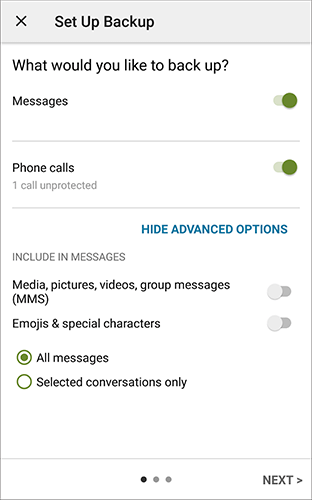
Paso 5. Determina la ubicación de almacenamiento de tus datos seleccionando entre Google Drive, OneDrive y Dropbox. Posteriormente, inicie sesión en la unidad elegida.

Paso 6. Una vez dentro, personaliza la frecuencia de eliminación de las copias de seguridad, si quieres hacer una copia de seguridad a través de Wi-Fi y la frecuencia de tus copias de seguridad. Haga clic en "HACER COPIA DE SEGURIDAD AHORA" en la esquina inferior derecha para iniciar el proceso de copia de seguridad.
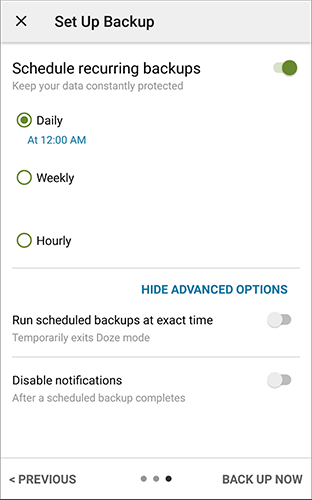
Es sencillo hacer una copia de seguridad de los mensajes de texto y otros datos en su teléfono. Instala cualquiera de las aplicaciones descritas anteriormente y asegúrate de que nunca pierdes ni un solo SMS. Aunque los programas te ayudarán a hacer copias de seguridad y restaurar SMS en tu dispositivo, Coolmuster Android Assistant y Coolmuster Android Backup Manager son las dos mejores herramientas de copia de seguridad para usar entre las discutidas. Ambos le permiten realizar una copia de seguridad completa de su dispositivo y realizar copias de seguridad o restaurar datos rápidamente con un solo clic.
Artículos relacionados:
Los 8 mejores métodos directos para hacer una copia de seguridad de las fotos para Android
Música de respaldo en Android: Los 6 mejores métodos dignos de consideración
¿Cómo transferir video de Android a la PC? 6 maneras que no te puedes perder
Haga una copia de seguridad fácil de los mensajes de texto del iPhone en Gmail de 5 maneras
Transfiera mensajes de texto desde el teléfono Samsung a la computadora | Las 6 formas principales

 Transferencia Android
Transferencia Android
 Cómo hacer una copia de seguridad de los mensajes de texto en Android para obtener la máxima seguridad como un profesional
Cómo hacer una copia de seguridad de los mensajes de texto en Android para obtener la máxima seguridad como un profesional





